Kako povezati televizor z računalnikom prek HDMI

- 3603
- 199
- Ms. Marc Senger
Kako povezati televizor z računalnikom prek HDMI
Odločil sem se, da pripravim ločen članek, v katerem bom podrobno povedal in na primer pokazal, kako povezati televizor z običajnim stacionarnim računalnikom s kablom HDMI. Tema je pomembna in o tem me pogosto sprašujejo. Pravzaprav - nič ni težko. Obstaja pa nekaj niansov, v katerih bomo to poskušali ugotoviti v okviru tega članka.
Na skoraj vsakem novem televiziji je vsaj en vhod HDMI vsaj enega. In v računalniku je na zadnji plošči sistemske enote izhod HDMI. To pomeni, da lahko z običajnim kablom HDMI enostavno povežemo računalnik s televizorjem, ki ga je verjetno mogoče kupiti v vsaki trgovini z digitalno opremo.
Zakaj jih povezati? Vse je zelo preprosto. TV lahko deluje kot monitor. To pomeni, da lahko sliko iz računalnika prikažete na TV zaslon. TV se lahko uporablja kot glavni ali kot drugi monitor. To pomeni, da bo slika z računalnikom prikazana na zaslonu običajnega monitorja in televizorja hkrati. Ali samo na televiziji. To je že odvisno od vaših nalog. Treba je opozoriti, da HDMI prikazuje ne samo sliko, ampak tudi zvok.
Sam in drugi uporabniki bodo najpogosteje povezali računalnik s televizijo in si ogledali filme na velikem zaslonu ali za igro. Lahko tudi priključite igralno ploščo z računalnikom in predvajate na velikem zaslonu. Nekateri uporabljajo televizorje namesto monitorjev. Sodelujte z dokumenti, sedite na internetu in t. D. Ampak zdi se mi, da ni zelo priročno. In oči se hitreje utrudi. Za nenehno delo v računalniku je bolje uporabiti monitor. In povežite televizor za ogled filmov, fotografij, iger itd. D.
Postopek povezave bo enak za televizorje različnih proizvajalcev: LG, Samsung, Sony, Philips, Panasonic, Ergo, Hitachi itd. D. Tako kot v nastavitvah sistema Windows ne bo močnih razlik. Da, nastavitve v sistemu Windows 10, Windows 8, Windows 7 so nekoliko drugačne, vendar niso kritične. Vse bom pokazal.
Če imate prenosni računalnik, lahko v tem članku storite vse: Kako povezati prenosnik s televizorjem prek HDMI.
Priprava: Preverite vrata HDMI na televiziji in računalniku, izberite kabel
Najprej morate preveriti, ali so na naših napravah potrebna vrata. Za povezavo potrebujemo tudi kabel HDMI. Poglejmo vedno več. Če imate vse, se lahko premaknete neposredno na povezavo in nastavite.
- Vhod HDMI na televizorju je običajno na stranskem obrazu ali na zadnji plošči (včasih, tam in tam). Morajo biti podpisani in oštevilčeni. Izgledajo tako (na levi strani Philipsa, na desni LG):
 Če ima vaš televizor vsaj eno takih pristanišč na televizorju, potem se bo vse izšlo.
Če ima vaš televizor vsaj eno takih pristanišč na televizorju, potem se bo vse izšlo. - Nato si oglejte zadnjo ploščo računalnika (imam sistemsko enoto). Tam moramo najti izhod HDMI. HDMI je lahko na matični plošči (vgrajen -v urnikih na novih deskah) ali na razglednici. Toda tudi če imate ta vrata na matični plošči (kot imam na spodnji fotografiji) in na voljo je ločena diskretna video kartica z izhodom HDMI, potem mora biti televizor povezan z video kartico.
 Fotografiral sem sistemsko enoto v vodoravnem položaju. V mojem primeru je televizor lahko povezan z izhodom HDMI na video kartici.Če vaš računalnik nima izhoda HDMI, vendar obstaja DVI, potem lahko kupite adapter DVI-HDMI. In če obstaja samo stari VGA, potem lahko uporabite tudi adapter VGA-HDMI, vendar zvok ne bo prikazan na televizorju, saj VGA ni digitalni izhod. Če želite istočasno povezati televizor in spremljati z računalnikom, boste potrebovali bodisi dva HDMI, bodisi HDMI in DVI. Potrebujemo tudi ustrezne kable.
Fotografiral sem sistemsko enoto v vodoravnem položaju. V mojem primeru je televizor lahko povezan z izhodom HDMI na video kartici.Če vaš računalnik nima izhoda HDMI, vendar obstaja DVI, potem lahko kupite adapter DVI-HDMI. In če obstaja samo stari VGA, potem lahko uporabite tudi adapter VGA-HDMI, vendar zvok ne bo prikazan na televizorju, saj VGA ni digitalni izhod. Če želite istočasno povezati televizor in spremljati z računalnikom, boste potrebovali bodisi dva HDMI, bodisi HDMI in DVI. Potrebujemo tudi ustrezne kable. - Kabel HDMI mora biti potreben za nas. Če se ne motim, potem so do 20 metrov. Če nimate ločenega kabla, lahko uporabite tisto, da je monitor povezan. Če ga povezuje HDMI. Imam tak kabel:
 Najbolj navaden, poceni kabel.
Najbolj navaden, poceni kabel.
Če imate vrata na obeh napravah in je kabel, potem se lahko povežete.
TV priključite z računalnikom s kablom HDMI
Dovolj je samo, da vzamete kabel, ga povežite z izhodom HDMI v računalniku in na vhodu v HDMI na televizorju.
Pomembno! Naprave morajo biti povezane, ko so izklopljene in je napajanje onemogočeno. Obstaja tveganje za kurjenje pristanišč. Obstajajo takšni primeri.Če televizor povežete kot monitor, to je edini zaslon, potem bo shema videti podobno:

Poglejmo tudi drug primer, ko sta televizija in monitor povezana hkrati.
TV kot drugi monitor za računalnik
Monitor lahko povezuje tudi HDMI (kot na moji fotografiji spodaj), DVI ali celo VGA. Kot rezultat, bosta z računalnikom povezana dva zaslona.

Ugotovil sem povezavo. Najverjetneje bo v vašem primeru že obstajala sistemska enota z monitorjem, povezanim z njim. In vse, kar je treba storiti, je povezati televizor z njim.
Izberite vhod HDMI kot vir signala v nastavitvah TV
Najpogosteje po priključitvi in vklopu naprav na televizorju ni slike. Napis tipa "no signal", "ni izbral vira signala" ali kaj podobnega. Na televizorju morate izbrati vir signala. Pristanišče, v katerega smo priključili kabel.
Če želite to narediti, bi morali biti na daljinskem upravljanju televizorja ločen gumb "viri" ali "vhod".
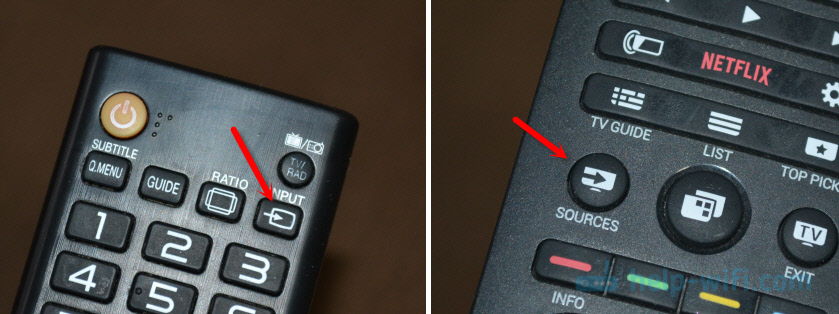
Po klikom nanj naj se odpre meni, v katerem lahko izberete vir signala. Lahko vidite, katera vrata na televizorju ste povezali kabel (vsaka vrata ima svojo številko). Ali pa preprosto izberite aktivni vir. Sam postopek se lahko razlikuje glede na televizor. Imam stari LG.
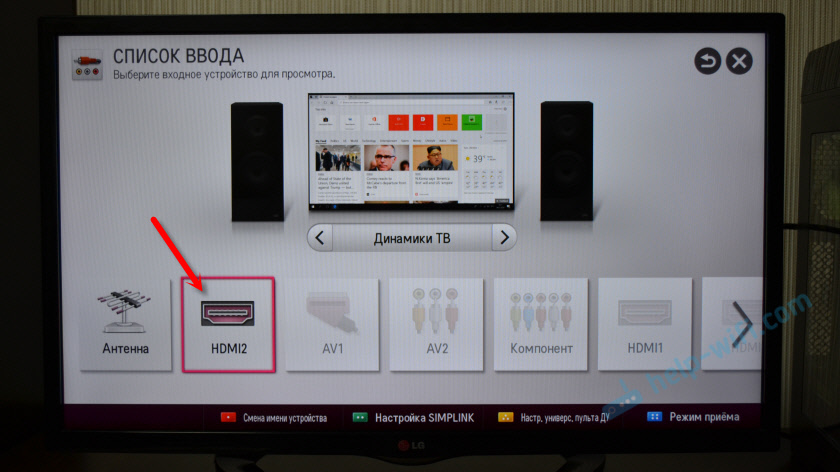
Na televizorju naj se prikaže slika iz računalnika. To bo bodisi kopija tistega, kar je prikazano na monitorju (če obstaja), ali čistega namizja (razširi).
Članek, ki je lahko uporaben na tej stopnji: Zakaj prek kabla HDMI na televizorju iz računalnika (prenosni računalnik) ni slike.Glavna stvar je, da se je slika iz računalnika pojavila na TV zaslonu. Poleg tega lahko v nastavitvah sistema Windows že spremenimo način izhoda slike. Več jih je.
Nastavitev na HDMI TV v sistemu Windows
Ločljivost zaslona se v večini primerov samodejno prilagodi. Torej v nastavitvah Windows lahko spremenimo način delovanja le z več prikazi. To je pomembno le, če sta monitor in televizija povezana z računalnikom. Če samo en zaslon, potem te nastavitve niso potrebne.
Najlažji način za spremembo načina v sistemu Windows 10, Windows 8 in Windows 7 je kombinacija tipk Win + P.

Po klikom nanje se prikaže meni "projekt". V prvi deseterici je videti tako:
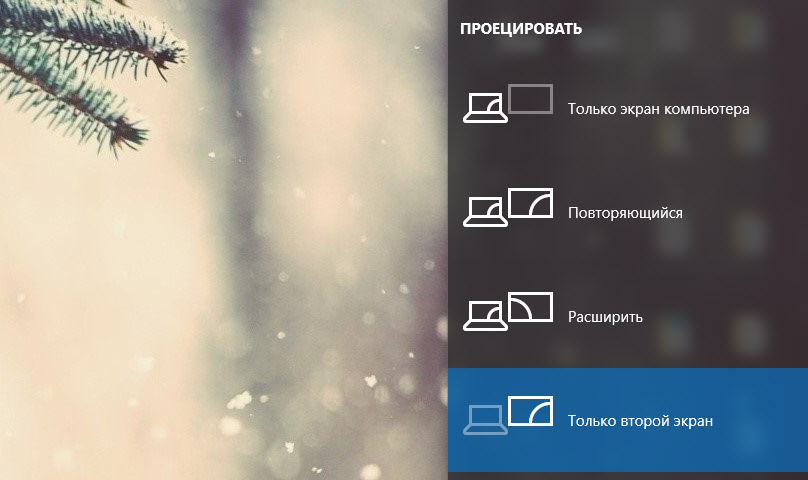
V sistemu Windows 7, kot je ta:
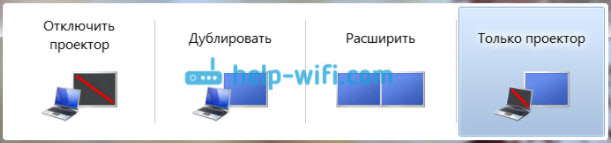
Poglejmo vsak način podrobneje.
- Samo računalniški zaslon (Odklopite projektor) - V tem načinu bo slika samo na monitorju.
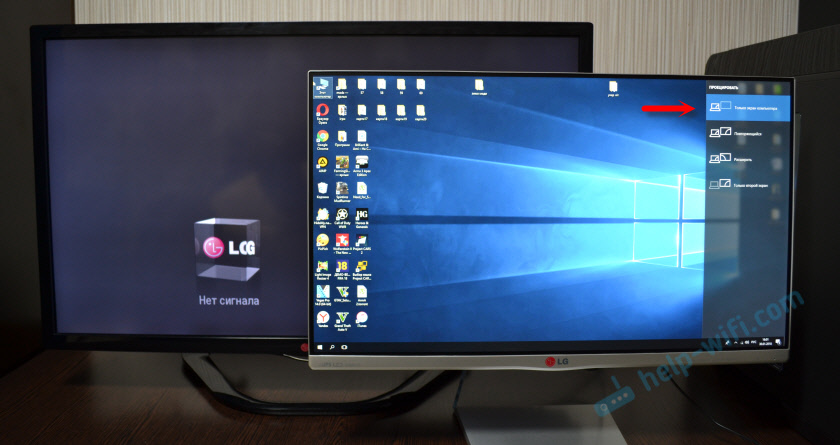
- Ponovitev (Podvoji) - Na zaslonu monitorja in TV bo enaka slika. V tem načinu je en odtenek. To je ločljivost zaslona. Na primer, če imate, kot v mojem primeru, ločljivost monitorja 1920x1080 in televizija 1366x768, potem bo na monitorju razstavljenih 13666x768 in slika ne bo zelo. In če je monitor 1920x1080 in na televiziji tudi 1920x1080, bo slika na obeh zaslonih jasna.
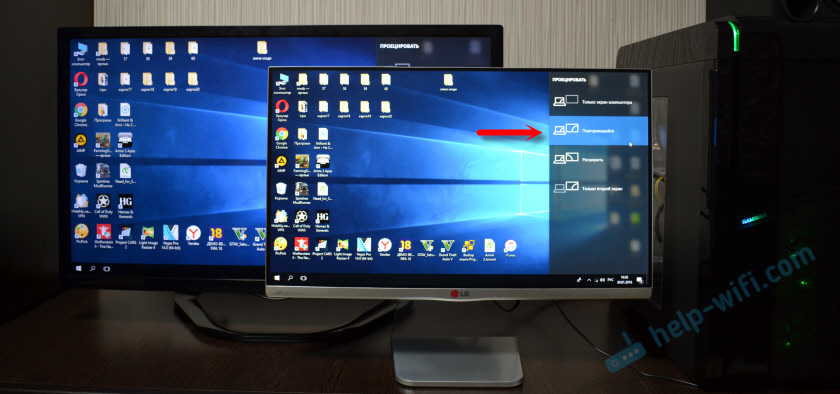
- Razširiti - Namizje se bo razširilo na drugi zaslon. V našem primeru je to televizija.

- Samo drugi zaslon (samo projektor) - to je takrat, ko bo slika iz računalnika prikazana samo na televizorju. Monitor je onemogočen.

V večini primerov so te nastavitve dovolj.
Dodatni zaslonski parametri
Če jih želite odpreti, samo pritisnite desni gumb miške na praznem območju namizja. V sistemu Windows 10 morate izbrati element "Parametri zaslona" in v sistemu Windows 7 - "Ločljivost zaslona".
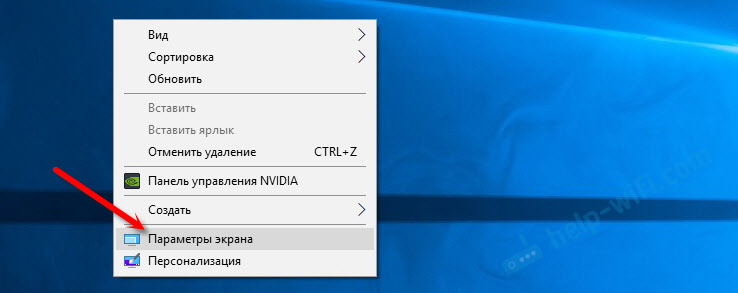
Odpre se okno z nastavitvami, kjer lahko vidite, koliko zaslonov je povezanih z računalnikom.
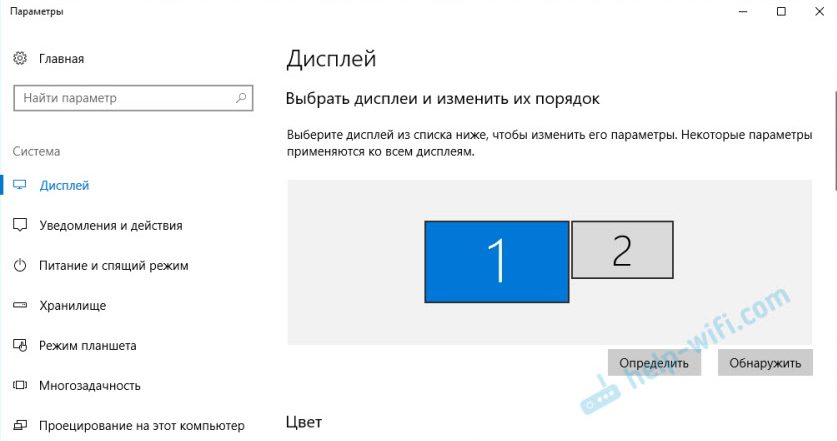
Določite jih lahko tudi (s klikom na gumb "Določi") spremenite ločljivost vsakega zaslona in način delovanja (o katerem sem govoril zgoraj).
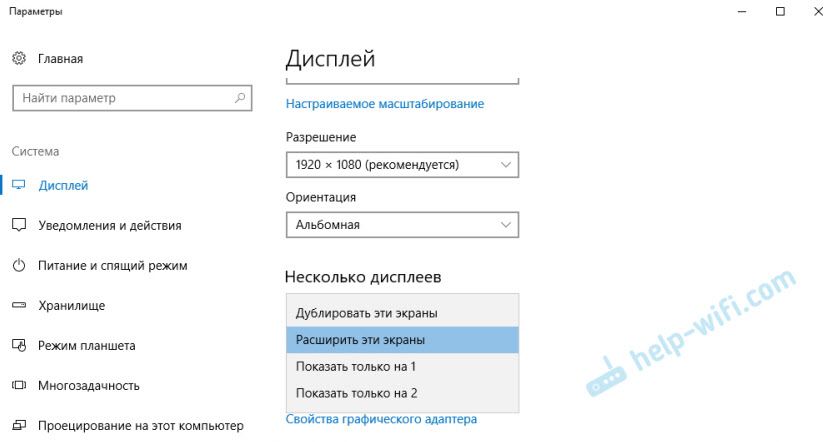
V sistemu Windows 7 so nastavitve TV, povezane prek HDMI, izgledale takole:
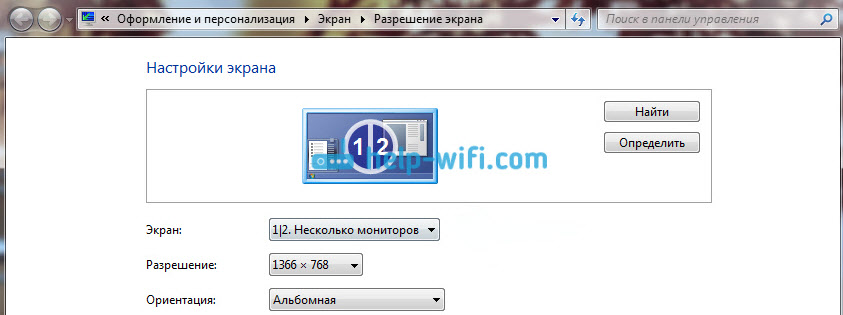
Ugotovil sem nastavitev slike v računalniku.
Kaj storiti, če zvok ne gre na televizor iz računalnika?
To se zgodi zelo pogosto. Slika na televizorju se je pojavila, vendar ni zvoka. Sploh ni, ali pa se sliši s sistemom zvočnikov, povezanega z računalnikom. Če želite, da zvok gre skozi televizor, najprej preverite, ali je zvok na televiziji izklopljen in ali je zvit.
Nato morate iti na "naprave za predvajanje".
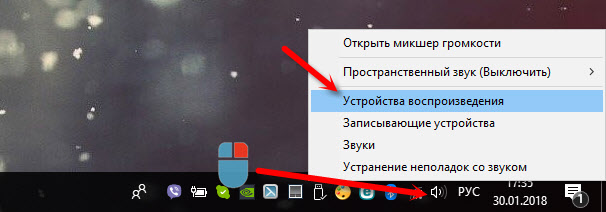
Seznam naprav mora biti vaš televizor. Pritisnite ga morate z desnim gumbom miške in namestiti "Uporaba privzeto".

Če televizorja ni na seznamu, nato na praznem območju pritisnite desni gumb miške in preverite v bližini dveh točk: "Pokaži naprave invalide" in "Pokažite odklopljene naprave".
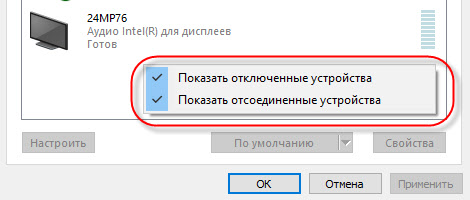
Če to ni pomagalo in še vedno ni zvoka z računalnikom na televizorju, potem poskusite znova namestiti gonilnik video kartice. Prenesite ga in zaženite namestitev. HDMI kabel v tem trenutku, naj bo povezan z računalnikom.
Kako preveriti te nastavitve v sistemu Windows 7, v članku sem pokazal, zakaj prek HDMI na televizorju ni zvoka, ko povežem prenosnik (PC). Bodite prepričani, da si ga ogledate in preberite komentarje. Tam je veliko koristnih informacij.
Nikoli nisem naletel na problem zvoka HDMI. Koliko sem se povezal, je vse delovalo naenkrat po povezavi. Vendar obstaja takšen problem.
Povezava 4K TV v računalnik. Ultra HD HDMI
Če imate Ultra HD TV (aka 4K) in video kartica podpira to ločljivost, to je priložnost, da dobite čudovito in jasno sliko. Preveril sem, vse deluje. Imam 4K televizor iz Philipsa. In v računalniku Videkart GeForce GTX 750TI, ki podpira ločljivost do 4096x2160.
Tam je veliko odtenkov. Nisem igralec, zato bom poskušal razložiti, kot lahko. Dejstvo je, da lahko HDMI prikažete 4K sliko, in to sem storil. Najverjetneje pa bomo dobili pogostost obnove osebja 30 Hz. Ki je zelo majhen. Če želite dobiti 60 Hz, potrebujemo video kartico s HDMI 2.0 in isti kabel. Zato se kabel DVI uporablja za povezavo s 4K monitorji. In na televizorjih nisem nekaj spoznal.
Vse sem povezal, predstavil računalnik in videl, da je slika na televizorju nekaj čudnih, napačnih barv. Morda je to samo v mojem primeru.
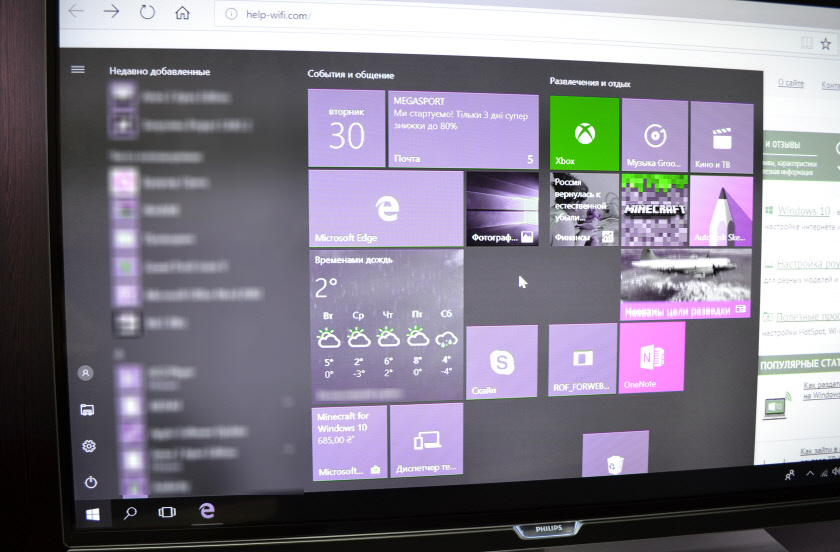
Vse je zelo preprosto rešeno. Najprej sem poskušal onemogočiti UHD (Ultra HD) za vrata HDMI, na katera je računalnik povezan v televizorskih nastavitvah. Slika je postala normalna, vendar se je ločljivost izkazala za navadno, 1920x1080. Zato ta način ni zelo primeren za nas.
Če želite dobiti pravo sliko 4K z naravnimi barvami, samo v lastnostih zaslona v sistemu Windows 10 spremenite ločljivost zaslona na največ 3840x2160.
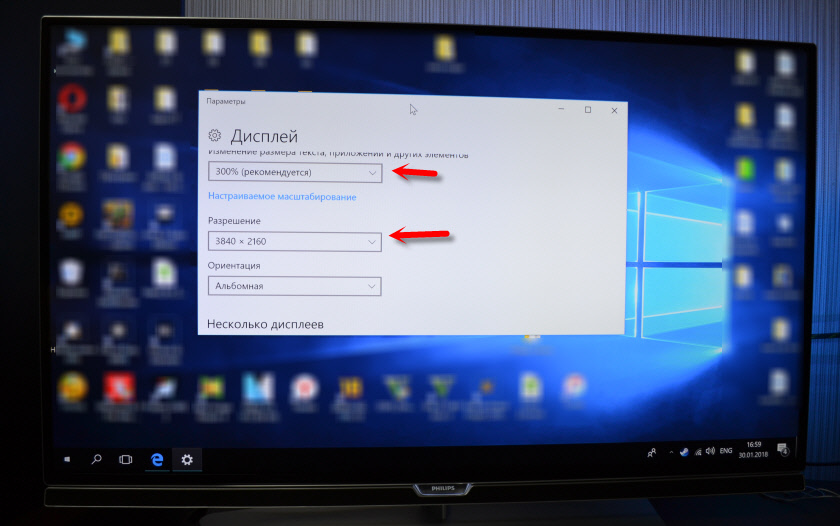
Slika je takoj postala normalna. Tudi lestvica 300% je bila samodejno nastavljena. V nasprotnem primeru bi bilo vse zelo majhno. Če je potrebno, se lahko spremeni. Nisem se poskušal igrati s takšno resolucijo. Ampak mislim, da ni resnično. Poleg tega video kartica v mojem računalniku ni najnovejša in ni najmočnejša.
Čakanje na vaše komentarje. Zastavite vprašanja in ne pozabite deliti nasvetov. Najboljše želje!
- « Kako povezati internet na telefonu na LG TV (na WebOS) prek Wi-Fi?
- Kako povezati usmerjevalnik z prenosnikom? »

